文件夹打不开,图文详解文件夹打不开怎么办
- 2018-08-30 12:06:00 分类:win7
电脑的用户很多,因而很多小伙伴们会遇到双击文件夹打不开的情况,往往是被恶意程序更改了打开方式。那我们该如何修复呢?其实故障那么复杂,解决的方法很简单,下面,小编给大家介绍文件夹打不开的解决步骤。
电脑作为人们生活中的使用工具,提高了人们工作的效益,方便了人们的业余生活。但是也会给用户带去困惑的时候,我们都知道使用最多的就数电脑文件夹。但是有用户遇到了文件夹打不开的情况,怎么解决?下面,小编给大家带来了文件夹打不开的处理图文。
文件夹打不开怎么办
点击左下角“开始”

电脑文件夹示例1
点击右侧“控制面板”
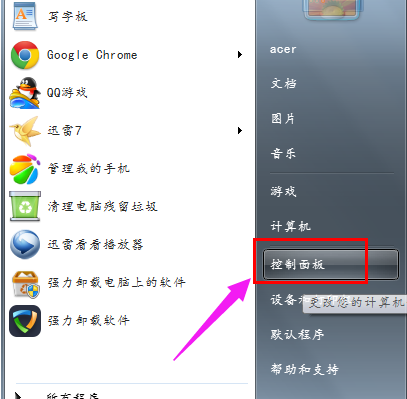
文件夹打不开示例2
点击“硬件和声音”标题
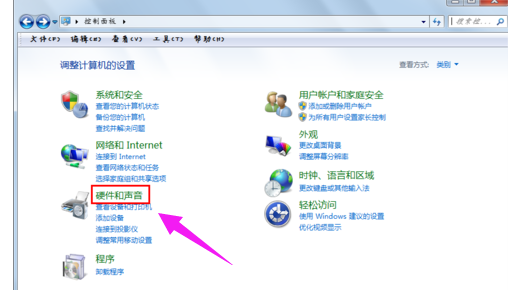
双击文件夹示例3
点击“设备和打印机”栏目中的“鼠标”
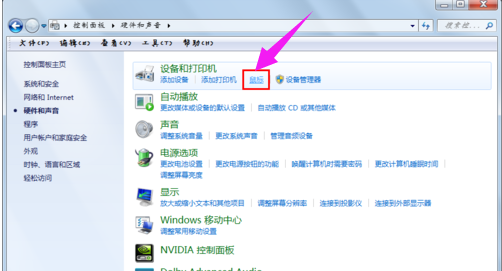
文件夹示例4
切换到“按钮”选项卡
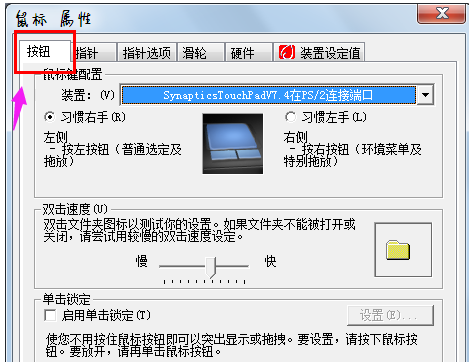
文件夹打不开示例5
在此处调试你打开文件夹的速度,如果打不开文件夹,尝试向左拉,使用更慢的速度
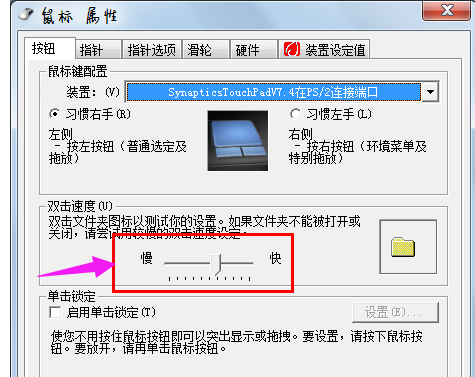
文件夹示例6
调完后,在右侧的文件夹那边,双击测试一下可不可以打开
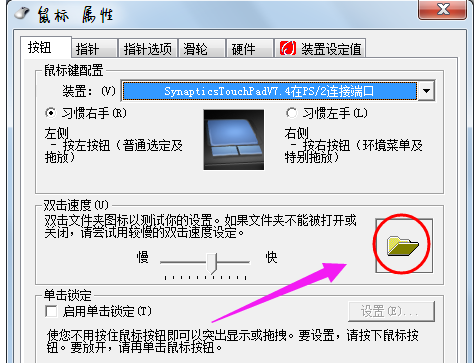
双击文件夹示例7
完成后,点击“确定”完成操作
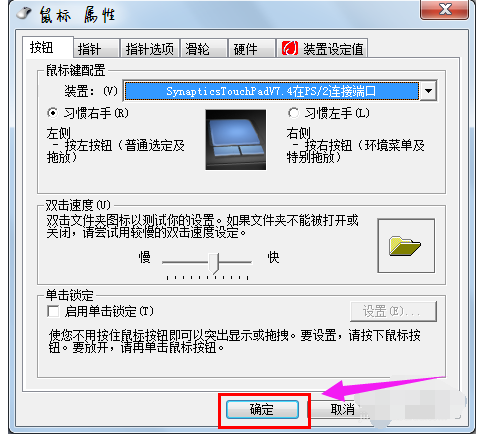
电脑文件夹示例8
以上就是文件夹打不开的解决方法。